تحديث 2024 أبريل: توقف عن تلقي رسائل الخطأ وإبطاء نظامك باستخدام أداة التحسين الخاصة بنا. احصل عليه الآن من الرابط التالي
- تحميل وتثبيت أداة الإصلاح هنا.
- دعها تفحص جهاز الكمبيوتر الخاص بك.
- الأداة بعد ذلك إصلاح جهاز الكمبيوتر الخاص بك.

إذا كنت قد استخدمت الإنترنت في السنوات القليلة الماضية ، فربما طُلب منك تحديد مربع "أنا لست روبوتًا". هذه reCAPTCHA ، خدمة مجانية من Google مصممة لمكافحة الهجمات الآلية على مواقع الويب. في بعض الأحيان ، بعد تحديد المربع ، سيتعين عليك إجراء اختبار مرئي أو صوتي قصير يسمى CAPTCHA للوصول إلى الموقع الذي تريد زيارته.
في الآونة الأخيرة ، أبلغ المستخدمون عن مشكلة حيث لا يعمل reCAPTCHA في متصفح Google Chrome. أبلغ بعض المستخدمين أن reCAPTCHA يظهر كالمعتاد ، ولكن عندما ينقرون عليه ، يختفي ولا يفتح الموقع. عند إعادة تحميل صفحة الويب ، تظهر رسالة التحذير التالية: "ربما يرسل جهاز الكمبيوتر أو الشبكة طلبات تلقائية. لحماية المستخدمين الآخرين ، لا يمكننا معالجة طلبك في الوقت الحالي ".
لماذا لا يعمل برنامج Recaptcha في Google Chrome؟
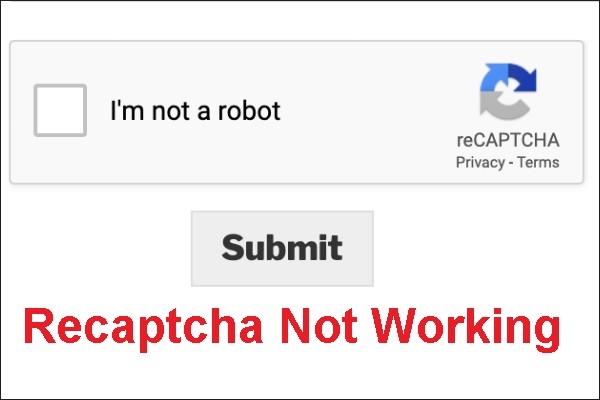
- لم يتم تحديث مستعرض الويب: يعد استخدام إصدار قديم من Chrome أحد أكثر الأسباب شيوعًا لهذه المشكلة.
- تم حظر عنوان IP: إذا كنت غير محظوظ بما يكفي للحصول على عنوان IP يقع في منطقة مقيدة بـ captcha ، فقد تواجه مشكلة.
- الإصابة بالبرامج الضارة: قد تكون هذه المشكلة نتيجة الإصابة بالبرامج الضارة. يمكن لمخترقي المتصفح وحاقنات البرامج الإعلانية إرسال ReCaptcha إلى عدد كبير جدًا من طلبات المعالجة ، مما يمنع البرنامج من العمل.
- خدمة VPN أو الوكيل: تتسبب بعض خدمات VPN والوكيل في حدوث هذه المشكلة مع التحقق من ReCaptcha V2.
كيفية استكشاف مشكلة ReCaptcha التي لا تعمل في Google Chrome وإصلاحها؟
تحديث أبريل 2024:
يمكنك الآن منع مشاكل الكمبيوتر باستخدام هذه الأداة ، مثل حمايتك من فقدان الملفات والبرامج الضارة. بالإضافة إلى أنها طريقة رائعة لتحسين جهاز الكمبيوتر الخاص بك لتحقيق أقصى أداء. يعمل البرنامج على إصلاح الأخطاء الشائعة التي قد تحدث على أنظمة Windows بسهولة - لا حاجة لساعات من استكشاف الأخطاء وإصلاحها عندما يكون لديك الحل الأمثل في متناول يدك:
- الخطوة 1: تنزيل أداة إصلاح أجهزة الكمبيوتر ومحسنها (Windows 10 ، 8 ، 7 ، XP ، Vista - Microsoft Gold Certified).
- الخطوة 2: انقر فوق "بدء المسح الضوئي"للعثور على مشاكل تسجيل Windows التي قد تسبب مشاكل في الكمبيوتر.
- الخطوة 3: انقر فوق "إصلاح الكل"لإصلاح جميع القضايا.

قم بتحديث Google Chrome إلى أحدث إصدار
- افتح جوجل كروم. انقر على النقاط الثلاث في الزاوية اليمنى العليا لفتح قائمة الإعدادات.
- انتقل إلى مساعدة> حول Google Chrome. سيتحقق Chrome بعد ذلك لمعرفة ما إذا كان هناك إصدار جديد متاح.
- إذا اكتشف Chrome إصدارًا جديدًا ، فأعد تشغيل المتصفح لتنشيطه.
افحص نظامك بحثًا عن فيروسات وملحقات ضارة
- انقر فوق رمز أمان Windows على شريط المهام.
- اضغط على مفتاح Windows ، واكتب "Windows Security" واضغط على Enter.
- ضمن خيار "الحماية من الفيروسات والتهديدات" ، انقر فوق الزر "بحث سريع".
- ابحث عن البرامج الضارة وسيتم إجراء فحص.
- حدد نوع المسح الضوئي من ارتباط "خيارات المسح" للحصول على خيارات مسح إضافية.
- إذا اكتشف أمن Windows أي تهديدات ، فسيتم عزلها حتى تقوم بتقييمها وإزالتها.
إعادة ضبط إعدادات المتصفح الخاص بك
- قم بتشغيل Chrome للبدء. اكتب chrome: / preferences / reset في شريط العناوين.
- ضمن إعادة التعيين والمسح ، حدد إعادة تعيين الإعدادات إلى الإعدادات الافتراضية الأصلية.
- لإكمال إعادة تعيين Google Chrome ، انقر فوق خيار إعادة تعيين الإعدادات.
- بمجرد اكتمال إعادة التعيين ، سيعود المتصفح إلى حالته الافتراضية.
- تحقق مما إذا كانت مشكلة "reCaptcha لا تعمل" مستمرة بعد إعادة تشغيل Google Chrome.
نصيحة الخبراء: تقوم أداة الإصلاح هذه بفحص المستودعات واستبدال الملفات التالفة أو المفقودة إذا لم تنجح أي من هذه الطرق. إنه يعمل بشكل جيد في معظم الحالات التي تكون فيها المشكلة بسبب تلف النظام. ستعمل هذه الأداة أيضًا على تحسين نظامك لتحقيق أقصى قدر من الأداء. يمكن تنزيله بواسطة بالضغط هنا
الأسئلة المتكررة
كيف يمكنني تمكين reCAPTCHA في Google Chrome؟
- ابدأ تشغيل Google Chrome واعرض قائمة بثلاث نقاط.
- ثم انقر فوق تعليمات -> حول Chrome.
- سيقوم Chrome الآن تلقائيًا بالبحث عن آخر تحديث وتثبيته.
- أعد تشغيل Chrome بعد التحديث وقم بزيارة موقع reCAPTCHA لمعرفة ما إذا كان يعمل الآن بشكل صحيح.
ما الذي يسبب خلل في Recaptcha في Google Chrome؟
يعد استخدام إصدار قديم من Chrome أحد أكثر الأسباب شيوعًا لهذه المشكلة. إذا كنت أيضًا غير محظوظ بما يكفي للحصول على عنوان IP يقع في منطقة معروفة محظورة لـ captcha ، فقد تواجه مشكلة.
كيف أقوم بتحديث Google Chrome إلى أحدث إصدار؟
- افتح جوجل كروم. انقر على النقاط الثلاث في الزاوية اليمنى العليا لفتح قائمة الإعدادات.
- انتقل إلى التعليمات -> حول Google Chrome. سيتحقق Chrome بعد ذلك لمعرفة ما إذا كان هناك إصدار جديد متاح.
- إذا اكتشف Chrome إصدارًا جديدًا ، فأعد تشغيل المتصفح حتى يسري مفعوله.


